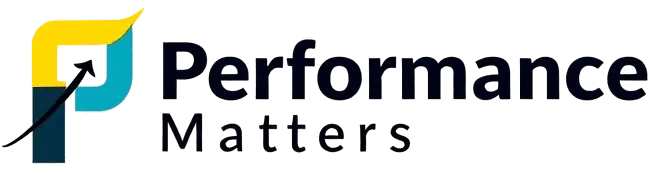Sprawne poruszanie się po internecie wymaga znajomości przydatnych narzędzi, które usprawniają codzienną pracę. Funkcja wyszukiwania tekstu na stronie to podstawowa umiejętność, która pozwala zaoszczędzić mnóstwo czasu podczas przeglądania obszernych treści online. Poznaj praktyczne sposoby na efektywne wykorzystanie tej funkcji w najpopularniejszych przeglądarkach.
Dlaczego warto znać funkcję wyszukiwania na stronie?
Umiejętność szybkiego znajdowania potrzebnych treści znacząco usprawnia przeglądanie długich artykułów, raportów czy dokumentów online. Zamiast przewijać stronę w poszukiwaniu konkretnej informacji, możesz w kilka sekund znaleźć dokładnie to, czego szukasz.
Oswojenie się z tą funkcją przynosi natychmiastowe korzyści – oszczędzasz czas, zwiększasz produktywność i redukujesz frustrację związaną z manualnym przeszukiwaniem obszernych treści.
Zalety korzystania z wyszukiwania na stronie
- Błyskawiczne odnajdywanie informacji w długich dokumentach
- Automatyczne podświetlanie wszystkich wystąpień szukanej frazy
- Precyzyjne lokalizowanie terminów, nazwisk i danych liczbowych
- Wsparcie w pracy naukowej i badawczej
- Lepsza koncentracja dzięki eliminacji rozpraszających treści
Przykłady zastosowania wyszukiwania na stronie
- Sprawdzanie ilości składników w przepisach kulinarnych
- Przeszukiwanie recenzji produktów
- Analiza raportów giełdowych
- Wyszukiwanie cytatów w publikacjach naukowych
- Znajdowanie fragmentów kodu w dokumentacji technicznej
- Weryfikacja zapisów w regulaminach i warunkach promocji
Jak wyszukać słowo na stronie w różnych przeglądarkach?
| System | Skrót klawiszowy | Alternatywna metoda |
|---|---|---|
| Windows/Linux | Ctrl + F | Menu przeglądarki > Znajdź na stronie |
| Mac | Command + F | Menu przeglądarki > Znajdź na stronie |
| Android | – | Menu (trzy kropki) > Znajdź na stronie |
| iOS | – | Ikona udostępniania > Znajdź na stronie |
Wyszukiwanie słów w Google Chrome
Chrome oferuje intuicyjny system wyszukiwania z automatycznym zaznaczaniem wszystkich wystąpień szukanej frazy. W wersji mobilnej wystarczy dotknąć trzech kropek w górnym prawym rogu i wybrać „Znajdź na stronie”. Przeglądarka umożliwia nawigację między znalezionymi wynikami za pomocą strzałek.
Wyszukiwanie słów w Mozilla Firefox
Firefox wyróżnia się dodatkowymi opcjami wyszukiwania, takimi jak rozróżnianie wielkości liter. W wersji mobilnej proces jest analogiczny do Chrome’a. Przeglądarka oferuje również szybką nawigację między wynikami za pomocą przycisków, co szczególnie przydaje się przy długich artykułach.
Wyszukiwanie słów w Microsoft Edge
Edge, bazujący na silniku Chromium, zapewnia wygodne narzędzia wyszukiwania z intuicyjnym interfejsem. Wyróżnia się możliwością wyszukiwania w otwartych kartach oraz spójnym działaniem zarówno na systemach Android, jak i iOS.
Wyszukiwanie słów w Safari
Safari, domyślna przeglądarka Apple, zapewnia eleganckie rozwiązanie do wyszukiwania tekstu na stronach. Na komputerach Mac wystarczy nacisnąć Command+F, by w prawym górnym rogu pojawiło się pole wyszukiwania. Wprowadzone słowa są automatycznie podświetlane na żółto, co znacznie ułatwia ich odnalezienie nawet na rozbudowanych stronach.
- Na iOS (iPhone/iPad):
- Otwórz stronę internetową
- Dotknij ikony udostępniania (kwadrat ze strzałką)
- Przewiń menu w dół
- Wybierz „Znajdź na stronie”
- Wpisz szukaną frazę w polu nad klawiaturą
Skróty klawiszowe do szybkiego wyszukiwania
Znajomość skrótów klawiszowych znacząco przyspiesza pracę z komputerem. Po aktywacji odpowiedniej kombinacji klawiszy, pojawia się okienko wyszukiwania, gdzie można wprowadzić poszukiwaną frazę. System natychmiast zaznacza wszystkie jej wystąpienia, umożliwiając sprawną nawigację między wynikami.
Najpopularniejsze skróty klawiszowe
| System | Podstawowy skrót | Następny wynik | Poprzedni wynik |
|---|---|---|---|
| Windows/Linux | Ctrl + F | F3 lub Ctrl + G | Shift + F3 |
| macOS | Command + F | Command + G | Command + Shift + G |
Dostosowywanie skrótów klawiszowych
Przeglądarki internetowe umożliwiają personalizację skrótów klawiszowych według własnych preferencji. W Google Chrome można to zrobić w sekcji „Skróty klawiszowe” w ustawieniach. Firefox i Opera oferują podobne możliwości w zaawansowanych opcjach.
- Dodatkowe opcje wyszukiwania:
- Rozróżnianie wielkości liter
- Wyszukiwanie całych fraz
- Obsługa wyrażeń regularnych
- Zaznaczanie wszystkich wystąpień
- Nawigacja między wynikami
Wyszukiwanie słów w dokumentach i plikach PDF
Funkcja wyszukiwania jest równie przydatna w dokumentach i plikach PDF. Niezależnie od formatu pliku, mechanizm działa podobnie – wprowadzasz szukane słowo, a program podświetla wszystkie jego wystąpienia, umożliwiając szybką nawigację między znalezionymi fragmentami.
Wyszukiwanie w dokumentach Word
Microsoft Word oferuje zaawansowane narzędzia wyszukiwania tekstu. Po naciśnięciu Ctrl+F (Windows) lub Command+F (Mac) pojawia się panel nawigacji z opcjami wyszukiwania. Program umożliwia także zastępowanie znalezionych fraz, co jest szczególnie przydatne przy korekcie tekstów.
Wyszukiwanie w plikach PDF
Adobe Acrobat Reader i inne programy do obsługi PDF wykorzystują standardowe skróty do wyszukiwania (Ctrl+F lub Command+F). Skuteczność wyszukiwania zależy od tego, czy dokument zawiera tekst możliwy do zaznaczenia – zeskanowane materiały wymagają wcześniejszego przetworzenia przez OCR.
- Zaawansowane funkcje w programach PDF:
- Wyszukiwanie w wielu dokumentach
- Zapisywanie wyników wyszukiwania
- Filtrowanie według typu zawartości
- Eksport znalezionych fragmentów
- Tworzenie zakładek do znalezionych miejsc
Podsumowanie i dodatkowe porady
Funkcja Ctrl+F (Command+F na Macu) stanowi podstawowe narzędzie efektywnej pracy z treściami internetowymi. Skuteczne wyszukiwanie często wymaga przemyślanego podejścia – warto używać krótszych fragmentów poszukiwanej frazy, co zwiększa szanse na znalezienie różnych form tego samego słowa.
- Zaawansowane techniki wyszukiwania:
- Używanie cudzysłowów dla dokładnych wyrażeń
- Stosowanie operatorów logicznych (AND, OR)
- Przeszukiwanie wielojęzycznych treści
- Wykorzystanie wyszukiwania w aplikacjach mobilnych
- Dostosowanie wielkości liter
Najczęstsze problemy i ich rozwiązania
| Problem | Rozwiązanie |
|---|---|
| Brak wyników wyszukiwania | Sprawdź pisownię, usuń zbędne spacje, wypróbuj różne warianty zapisu |
| Strony dynamiczne (JavaScript) | Poczekaj na pełne załadowanie, użyj synonimów, sprawdź blokady skryptów |
| Pliki PDF | Upewnij się, że dokument nie jest zeskanowanym obrazem |
Dodatkowe narzędzia do wyszukiwania
Rozszerzenia przeglądarek znacząco usprawniają proces wyszukiwania informacji. Find+, Super Search czy Search All Tabs umożliwiają jednoczesne przeszukiwanie wszystkich otwartych kart, co jest szczególnie przydatne podczas analizy porównawczej.
- Zaawansowane funkcje narzędzi:
- Wyszukiwanie z użyciem wyrażeń regularnych
- Zapamiętywanie historii wyszukiwań
- Analiza gęstości słów
- Tworzenie map cieplnych
- Podświetlanie wszystkich wyników jednocześnie